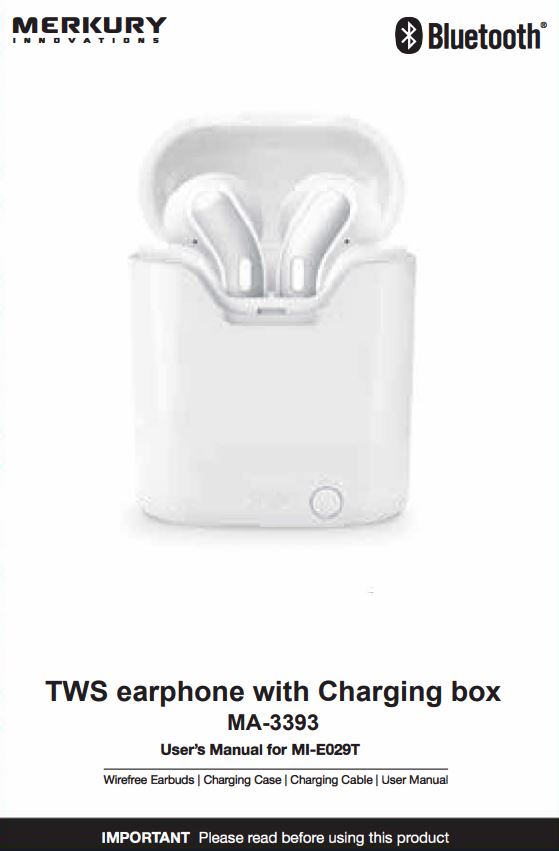MERKURY EW010 Bande LED Wi-Fi intelligente
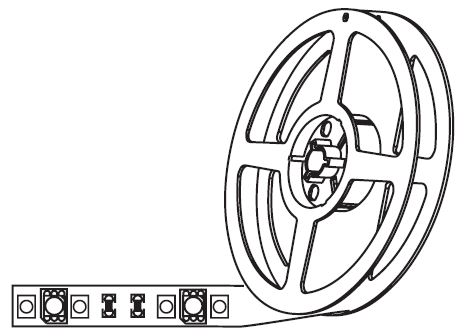
Merci d’avoir acheté votre produit MERKURY pour la maison intelligente.
Commencez à utiliser vos nouveaux appareils en téléchargeant Geeni, une application pratique qui gère tout directement depuis votre téléphone ou votre tablette. Connectez-vous facilement au Wi-Fi de votre maison et contrôlez plusieurs appareils du bout des doigts.
Vous n’arrivez pas à vous connecter ?
Besoin d’aide ?
NOUS POUVONS VOUS AIDER NE RENVOYEZ PAS CE PRODUIT AU MAGASIN
support.mygeeni.com
(888)232-3143 Sans frais ou appuyez sur ‘support’ pour obtenir de l’aide dans l’application Geeni.
Autorisez votre compte avec Smart Home Skills en utilisant le nom d’utilisateur et le mot de passe de votre Geeni opp.
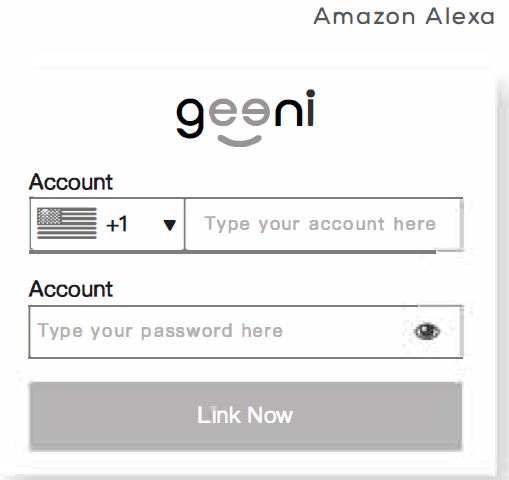
Choisissez « Découvrir des appareils ». Après quelques secondes, vos appareils MERKURY seront affichés sous Smart Home dans l’opp Alexa.
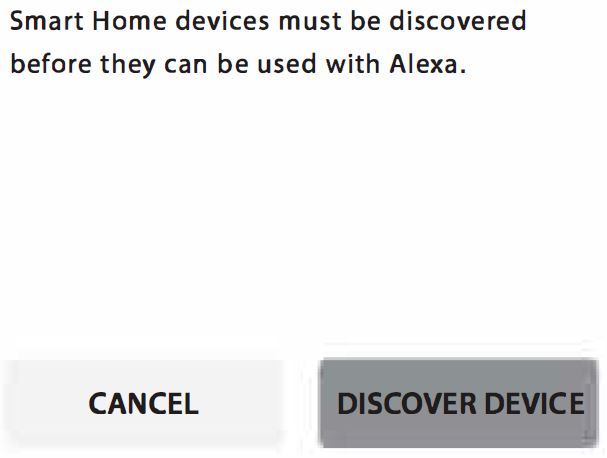
Vous pouvez renommer vos appareils dans l’application Geeni, et Alexa les désignera par le même nom.
Ainsi, si vous renommez une ampoule intelligente en -Salon- ou un surnom comme s1ossom », Alexa utilisera ce même nom par la suite.
Vous pouvez également créer un groupe Alexa, comme « Chambre à coucher » ou « Étage inférieur », et ajouter l’appareil à ce groupe.
Alexa reconnaîtra le nom du groupe dans l’application Alexa, ou le nom de l’appareil dans Geeni opp.
De plus amples informations sont disponibles à l’adresse suivante : http://tinyurl.com/olexo-smort-home-groups
Avis de la FCC :
Cet équipement a été testé et déclaré conforme aux limites imposées aux appareils numériques de classe B, conformément à la partie 15 des règles de la FCC. Ces limites sont conçues pour fournir une protection raisonnable contre les interférences nuisibles dans une installation résidentielle. Cet équipement génère, utilise et émet des fréquences radio et, s’il n’est pas installé et utilisé conformément aux instructions, il peut provoquer des interférences nuisibles aux communications radio. Cependant, il n’y a aucune garantie que des interférences ne se produiront pas dans une installation particulière. Si cet équipement provoque des interférences nuisibles à la réception de la radio ou de la télévision, ce qui peut être déterminé en éteignant et en allumant l’équipement, l’utilisateur est encouragé à essayer de corriger les interférences par l’une ou plusieurs des mesures suivantes :
- Réorienter ou déplacer l’antenne de réception.
- Augmenter la distance entre l’équipement et le récepteur.
- Branchez l’appareil sur une prise de courant située sur un circuit différent de celui sur lequel le récepteur est branché.
- Consultez le revendeur ou un technicien radio/TV expérimenté pour obtenir de l’aide.
Attention : Tout changement ou modification de cet appareil non explicitement approuvé par le fabricant peut annuler votre autorisation d’utiliser cet équipement.
Cet appareil est conforme au port 15 des règles de la FCC. Son fonctionnement est soumis aux deux conditions suivantes : (1) cet appareil ne doit pas causer d’interférences nuisibles, et (2) cet appareil doit accepter toute interférence reçue, y compris les interférences susceptibles de provoquer un fonctionnement indésirable.
L’appareil a été évalué pour répondre aux exigences générales en matière d’exposition aux radiofréquences. L’appareil peut être utilisé sans restriction dans des conditions d’exposition portable.
Nom de la partie responsable FCC : Merkury Innovations
Adresse : 45 Broadway 3rd Floor, New York, NY 10006
Numéro de téléphone : +(888) 232 3143
Ce que vous pouvez dire :
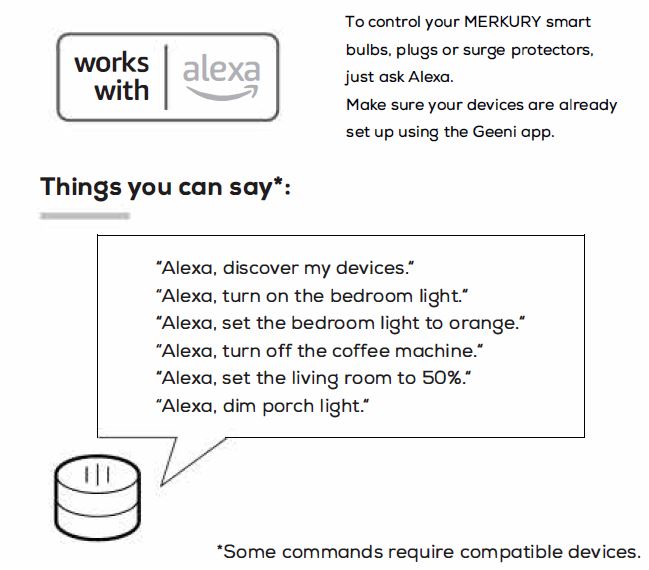
- Ouvrez l’application Alexa et allez à Compétences dans le menu.
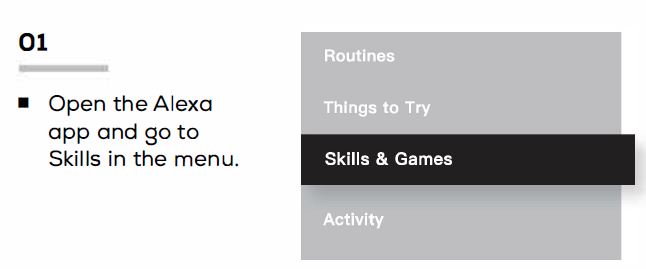
- Recherchez Geeni, puis appuyez sur Activer.
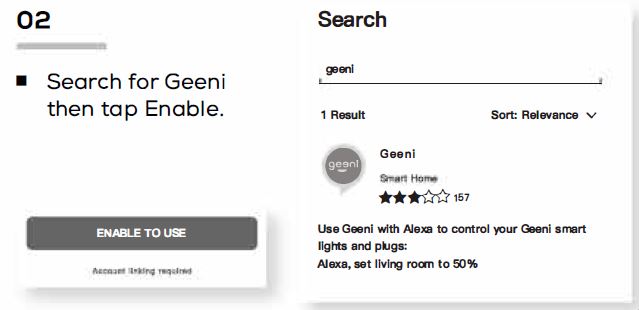
- Choisissez « Geeni » dans la liste des partenaires Home Control.
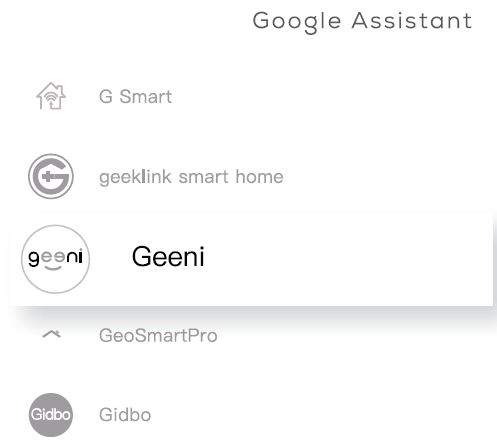
- Autorisez votre compte avec Google Assistant en utilisant le nom d’utilisateur et le mot de passe de votre application Geeni.
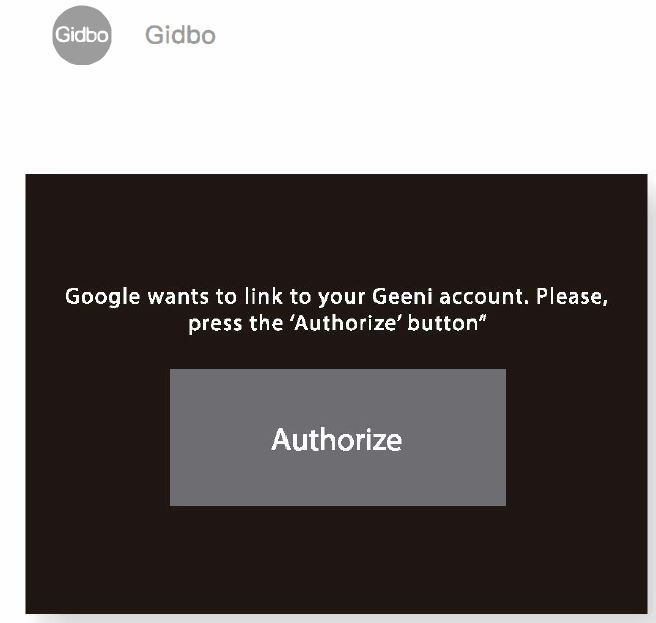
Votre application Google Home et vos appareils MERKURY sont maintenant liés !
Vous pouvez maintenant dire « Hey Google » et contrôler vos appareils MERKURY.
À tout moment, accédez à la section « Contrôle de la maison » de l’application Google Home pour définir des surnoms et des pièces pour vos appareils. Vous pouvez renommer vos appareils dans l’application Geeni, et Google Assistant les désignera par le même nom.
Ainsi, si vous renommez une ampoule intelligente « Salon » ou un surnom comme Blossom, Google Assistant utilisera ce même nom par la suite. Vous pouvez toujours lui donner un surnom à l’aide de l’application Google Home. Vous pouvez également assigner des ampoules à une pièce spécifique, comme -sedroom- ou -Kitchen ».
Google Assistant pourra contrôler les appareils par pièce.
Informations importantes :
Avant d’installer ou de remplacer une ampoule, lisez et suivez toutes les précautions, y compris les suivantes:ATTENTION : RISQUE DE CHOC ÉLECTRIQUE OU DE BRÛLURE – UTILISER DANS UN ENDROIT SEC UNIQUEMENT. L’indice de résistance aux intempéries IP44 protège uniquement la bande LED contre les éclaboussures dans toutes les directions. NE PAS IMMERGER DANS L’EAU. AVERTISSEMENT : La bande LED doit être débranchée avant toute modification de l’appareil. Les courants électriques sont dangereux et peuvent provoquer des chocs électriques, des blessures ou la mort (dans certains cas).
Support :
Si vous rencontrez des problèmes, veuillez nous contacter à support.mygeeni.com pour obtenir de l’aide. Pour découvrir notre gamme complète de produits, visitez notre site : www.mygeeni.com
(888) 232-3143 Sans frais
2021 Merkury Innovations, 45 Broadway 3rd FL, New York NY 10006. Le produit illustré et les spécifications peuvent différer légèrement de ceux fournis. Geeni est une marque commerciale de Merkury Innovations LLC. iPhone, Apple et le logo Apple sont des marques commerciales d’Apple Inc. déposées aux États-Unis et dans d’autres pays. App Store est une marque de service d’Apple Inc. Google, Google Play et les marques et logos associés sont des marques de Google LLC. iOS est une marque déposée de Cisco aux États-Unis et dans d’autres pays et est utilisée sous licence. Amazon, Alexa et tous les logos associés sont des marques commerciales d’Amazon.com, Inc. ou de ses filiales. Toutes les autres marques et noms commerciaux sont ceux de leurs propriétaires respectifs.
Fabriqué en Chine
CONTENU DE LA BOÎTE
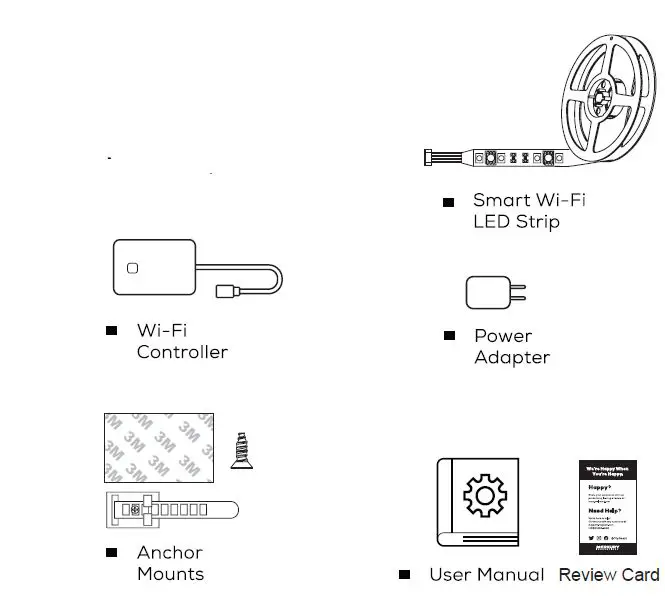
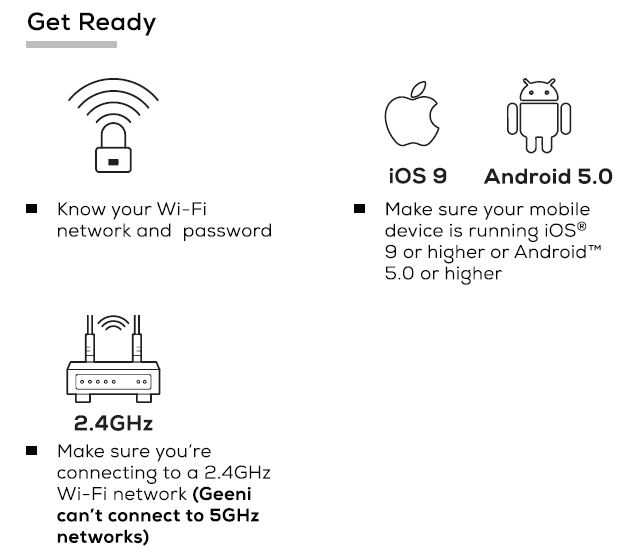
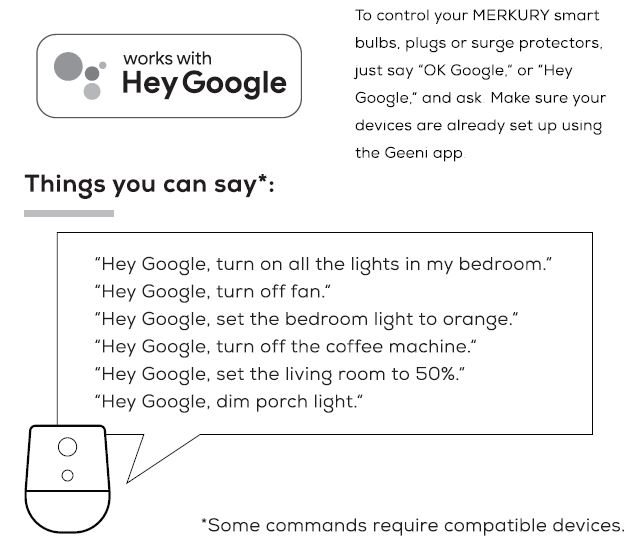
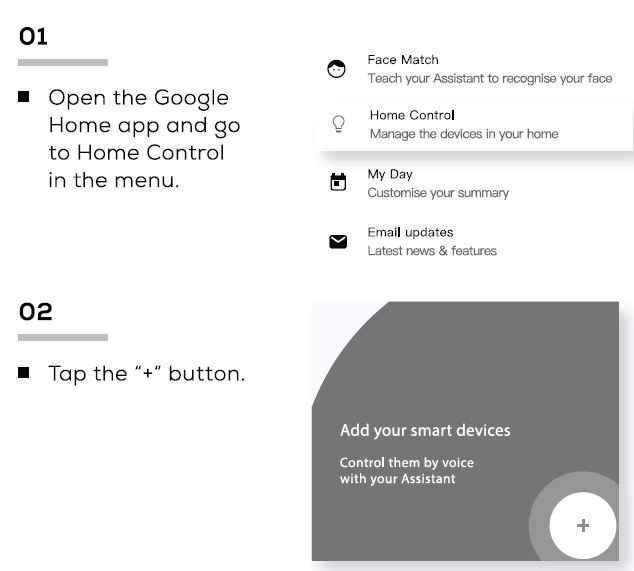
GUIDE DE LA COMMANDE VOCALE
Merci d’avoir acheté votre produit MERKURY pour la maison intelligente. Assurez-vous que vos appareils sont déjà configurés à l’aide de Geeni opp, puis suivez les étapes suivantes.
ÉTAPE 1
- Téléchargez l’application Geeni depuis l’App Store ou Google Play.
- Créez un compte sur votre Geeni App.
- Entrez votre numéro de téléphone portable ou votre adresse e-mail
- Entrez le code de vérification et créez un mot de passe.
- Connectez-vous à l’application.
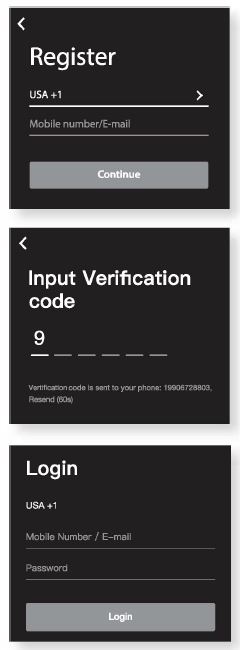
STEP2
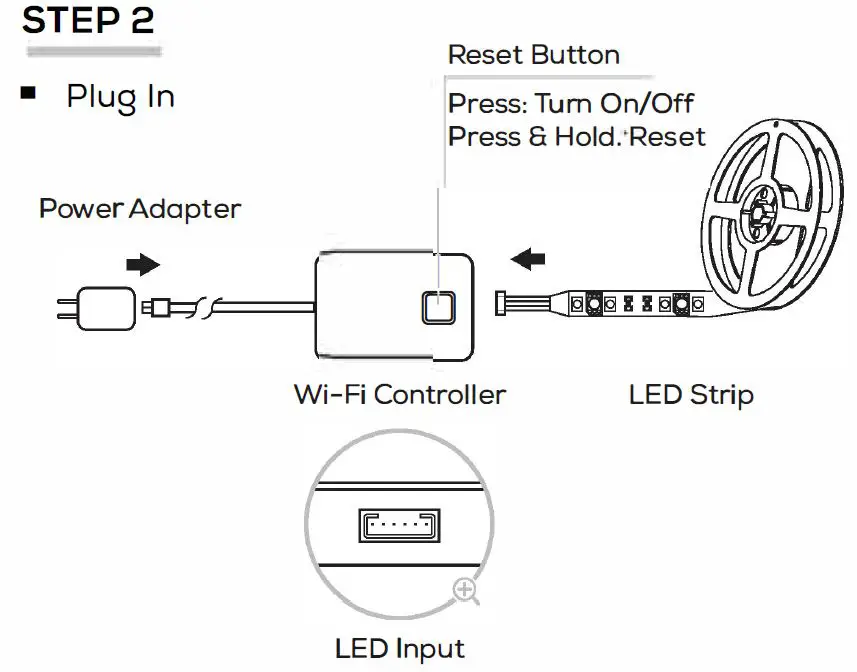
- Branchez l’appareil au mur.
Assurez-vous que le voyant lumineux de l’appareil clignote rapidement, indiquant que l’appareil est prêt à être connecté. Voir les instructions de réinitialisation à la page 5 - Mesurez la surface sur laquelle vous souhaitez fixer la bande LED. Assurez-vous que la surface est propre et solide.
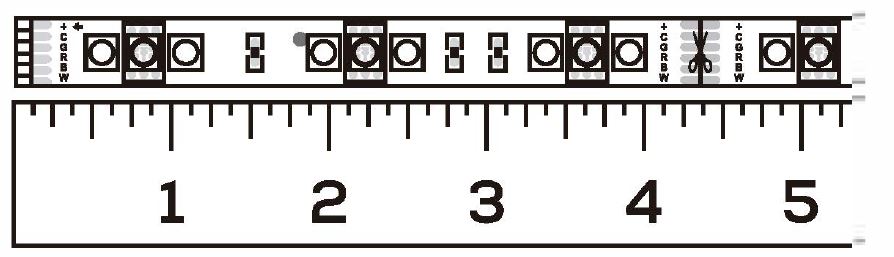
- Mesurez la longueur souhaitée de la bande LED, en commençant par l’extrémité la plus proche du connecteur du contrôleur Wi-Fi.
IMPORTANT : Si vous mesurez 6 coupes à partir de l’extrémité opposée, vous ne pourrez pas connecter la bande LED au contrôleur Wi-Fi.
Dépannage
Impossible de se connecter à votre réseau Wi-Fi.
Assurez-vous d’avoir saisi le bon mot de passe Wi-Fi lors de la configuration Wi-Fi. Vérifiez qu’il n’y a pas de problème de connexion Internet. Si le signal Wi-Fi est trop faible, réinitialisez votre routeur Wi-Fi et réessayez.
Réinitialiser l’appareil
- Réinitialisez une fois (appuyez sur 6 : maintenez le bouton de réinitialisation enfoncé) pour accéder au mode facile, qui est le principal moyen par lequel l’application tentera de se connecter. (En mode facile, vous verrez le voyant clignoter rapidement. 2 fois par seconde).
- Réinitialisez à nouveau (appuyez sur le bouton de réinitialisation et maintenez-le enfoncé) pour accéder au mode AP, qui est le mode de secours pour aider à la connexion. (En mode AP, le voyant clignote lentement toutes les 3 secondes).
Configuration requise
- Appareil mobile fonctionnant sous iOS® 9 ou supérieur ou Android 5.0 ou supérieur.
- Réseau Wi-Fi existant
Caractéristiques techniques
- Taille : 0.5in x 79in
- Entrée : 100-240V, 50/60Hz
- Durée de vie : 10000 heures
- Résistance aux intempéries : IP44 (bande), IP20 (contrôleur)
- Wi-Fi : IEEE 802.lln, 2.4GHz
(Non compatible avec les réseaux Wi-Fi 5GHz)
Foire aux questions
- Puis-je partager avec ma famille et mes amis ?
Oui. Vous pouvez partager vos ampoules avec votre famille et vos amis qui auront accès au contrôle de vos ampoules, prises, caméras et autres dispositifs Merkury. Dans l’opp Geeni, appuyez sur le bouton Profil et cliquez sur le bouton « Device Sharing », et vous pourrez donner ou révoquer les permissions de partage.
Pour pouvoir partager, l’autre utilisateur doit déjà avoir téléchargé le Geeni opp et avoir créé un nouveau compte. - Puis-je regrouper plusieurs dispositifs Merkury ?
Oui, vous pouvez regrouper plusieurs appareils du même type, par pièce, par emplacement ou de toute autre manière que vous souhaitez. Les mêmes appareils peuvent se trouver dans plusieurs groupes. (Par exemple, créez un groupe pour la « chambre à coucher » et un autre pour « toute la maison », et les lumières de la chambre à coucher peuvent être incluses dans les deux groupes). Dans la liste principale des appareils, cliquez sur l’un des appareils que vous souhaitez regrouper. Appuyez sur le bouton » … » en haut à droite pour les paramètres avancés, puis cliquez sur Créer un groupe. Vous pourrez alors choisir les appareils que vous souhaitez regrouper et les renommer. - Combien d’appareils puis-je contrôler ?
L’application Geeni peut contrôler un nombre illimité de périphériques dans un nombre illimité d’endroits. Votre routeur peut avoir une limite quant au nombre d’appareils pouvant être connectés à un routeur. - Mon appareil Merkury a un nom bizarre. Comment puis-je le renommer ? Dans la liste principale des appareils, cliquez sur l’un des appareils que vous souhaitez renommer, appuyez sur le bouton « — » en haut à droite pour les paramètres avancés, et cliquez sur Modifier le nom de l’appareil (ou Modifier le nom du groupe, le cas échéant). Vous pourrez alors choisir un nom plus familier.
- L’appareil semble hors ligne ou inaccessible, que dois-je faire ? Assurez-vous que votre routeur Wi-Fi est en ligne et à portée.
Assurez-vous que vous disposez de la dernière fonctionnalité de Geeni en cliquant sur « Check for firmware update » dans les paramètres de votre appareil. - Quelle est la portée du réseau sans fil ?
La portée de votre réseau Wi-Fi domestique dépend fortement de votre routeur et des conditions de la pièce. Consultez les spécifications de votre routeur pour connaître la portée exacte. - Si mon Wi-Fi/Internet tombe en panne, Geeni fonctionnera-t-il toujours ? Les produits Merkury doivent être connectés au Wi-Fi pour pouvoir être utilisés à distance.
Chaque bande peut être coupée tous les 10 cm.
Installation de la bande LED adhésive *Suivre attentivement les instructions
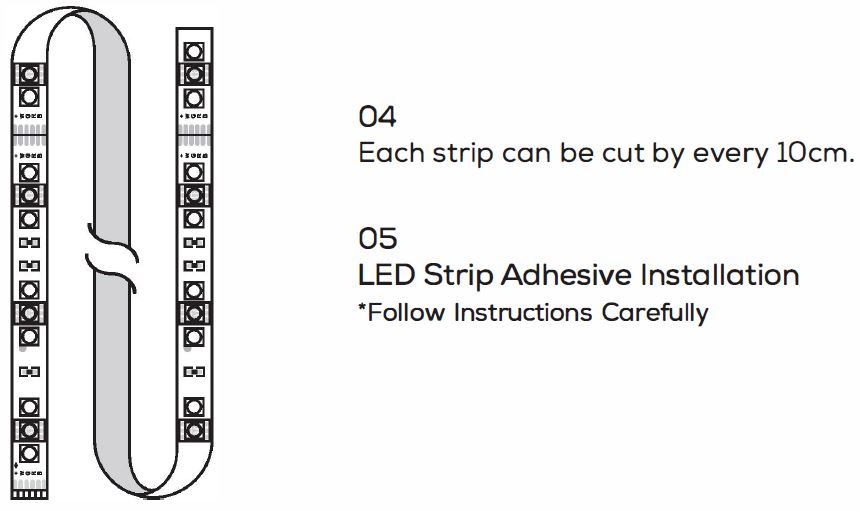
Veillez à bien nettoyer la surface ou le mur à l’aide d’un alcool à friction standard avant d’appliquer l’adhésif et de le laisser sécher.
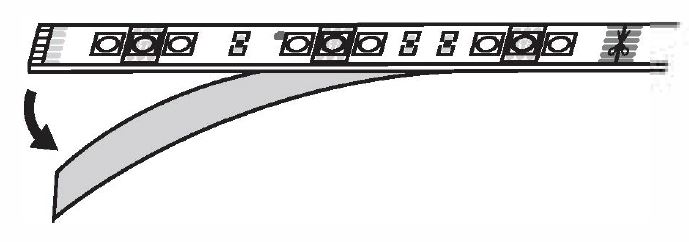
Décoller le revêtement adhésif au dos de la bande lumineuse.
Positionner la bande LED sur la surface et appuyer fermement sur chaque section pendant au moins 30 secondes pour assurer une bonne tenue.
REMARQUE : L’adhésif 3M peut ne pas bien adhérer aux surfaces en vinyle ou aux papiers peints délicats.
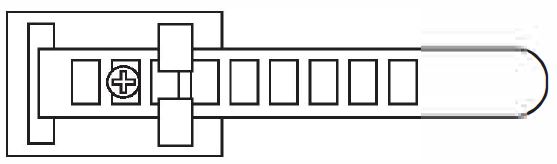
Installation à l’aide de supports d’ancrage
Si vous le souhaitez, vous pouvez utiliser les supports d’ancrage fournis pour un maintien supplémentaire. Chaque support peut être vissé dans le mur à l’aide d’un tournevis cruciforme standard (non fourni) ou à l’aide de l’adhésif 3M.
La bande lumineuse LED peut être placée le long de chaque support, puis verrouillée en place à l’aide de la sangle.
STEP3
Ajouter un appareil : Easy Mode
- Dans l’application Geeni, dans le coin supérieur de l’écran Périphériques, cliquez sur 0 Choose « Smart LED Strip ».
- Mlight ake est sûr que le voyant clignote rapidement, ce qui indique qu’il est prêt à se connecter. Si ce n’est pas le cas, éteignez et rallumez l’ampoule 3 fois jusqu’à ce qu’elle clignote. Appuyez sur « Étape suivante ».
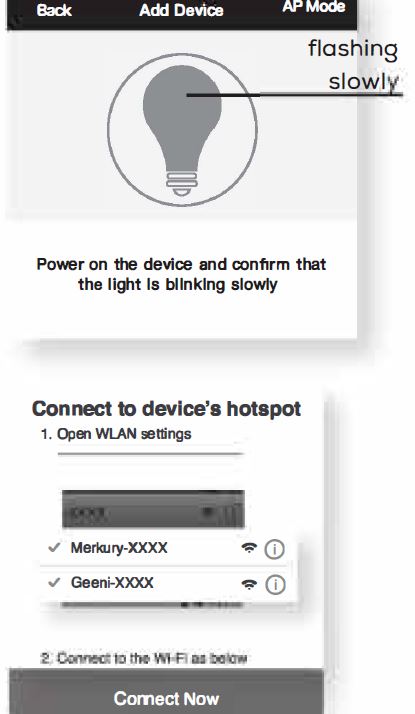
- Entrez votre réseau Wi-Fi et votre mot de passe.
- L’application Geeni tente de connecter votre appareil.
NOTE : Geeni ne peut pas se connecter aux réseaux 5GHz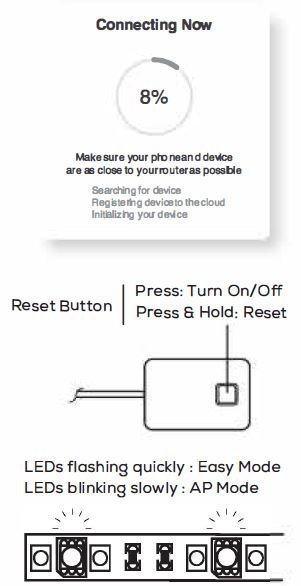
Ajouter un dispositif
Mode AP de secours
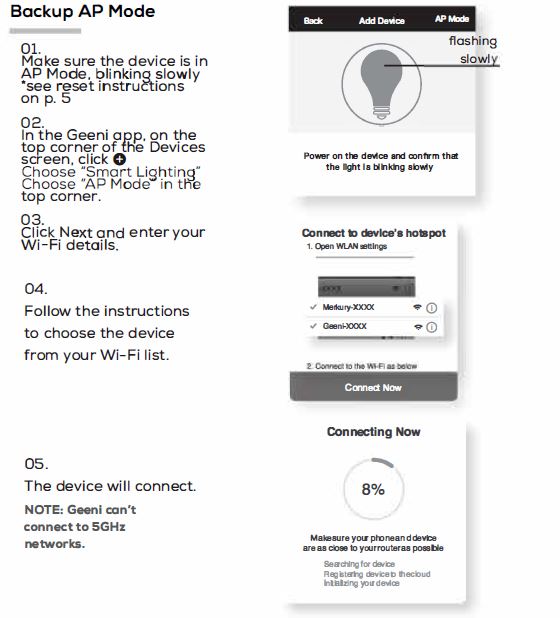
Comment réinitialiser l’appareil et que signifie le voyant clignotant ?
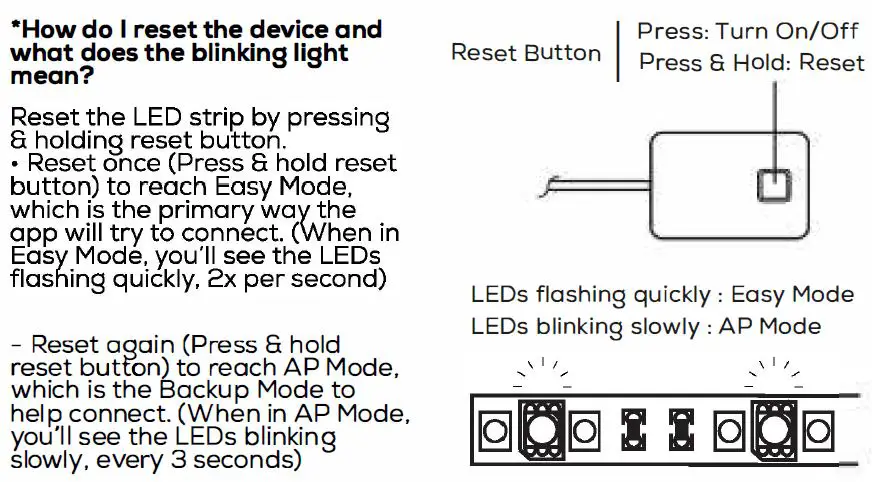
AVERTISSEMENT FCC
Cet appareil est conforme à la partie 15 des règles de la FCC. Son fonctionnement est soumis aux deux conditions suivantes : (1) cet appareil ne doit pas causer d’interférences nuisibles, et (2) cet appareil doit accepter toute interférence reçue, y compris les interférences susceptibles de provoquer un fonctionnement indésirable.
Tout changement ou modification non expressément approuvé par la partie responsable de la conformité peut annuler le droit de l’utilisateur à faire fonctionner l’équipement.
REMARQUE : Cet équipement a été testé et déclaré conforme aux limites imposées aux appareils numériques de classe B, conformément à la partie 15 des règles de la FCC. Ces limites sont conçues pour fournir une protection raisonnable contre les interférences nuisibles dans une installation résidentielle. Cet équipement génère, utilise et peut émettre des fréquences radio et, s’il n’est pas installé et utilisé conformément aux instructions, peut causer des interférences nuisibles aux communications radio. Cependant, il n’y a aucune garantie que des interférences ne se produiront pas dans une installation particulière.
Si cet équipement provoque des interférences nuisibles à la réception de la radio ou de la télévision,
ce qui peut être déterminé en éteignant et en allumant l’équipement, l’utilisateur est encouragé à essayer de corriger l’interférence par l’une ou plusieurs des mesures suivantes :
- Réorienter ou déplacer l’antenne de réception.
- Augmenter la distance entre l’équipement et le récepteur.
- Branchez l’appareil sur une prise de courant située sur un circuit différent de celui sur lequel le récepteur est branché.
- Consultez le revendeur ou un technicien radio/TV expérimenté pour obtenir de l’aide.
Pour respecter les directives de la FCC en matière d’exposition aux radiofréquences, cet équipement doit être installé et utilisé à une distance minimale de 20 cm du radiateur de votre corps : Utilisez uniquement l’antenne fournie.
![]()

![Manuel des écouteurs sans fil Merkury E038T Sport [XO-9922-1]](https://mode-demploi-francais.com/wp-content/uploads/2024/02/Manuel-des-ecouteurs-sans-fil-Merkury-E038T-Sport-XO-9922-1.png)